Configure la numeración de sus comprobantes en Solo Facturación
En Alegra puede configurar fácilmente las numeraciones de sus documentos y facturas para llevar un mejor control en la emisión de sus comprobantes.
Por ejemplo: “La empresa Ejemplar desea llevar un control por numeraciones de sus notas crédito, facturas y tiquetes de venta”.
👉 Índice
Una de las ventajas que tiene con Alegra es que puede crear múltiples numeraciones para todos sus documentos, así podrá identificar mejor sus líneas de negocio, sucursales y los puntos de venta donde se genera facturación.
1. Cómo crear una nueva numeración para sus documentos
Siga estos pasos:
1. Diríjase al menú de “Configuración”.
2. En el recuadro de “Facturación”, seleccione la opción “Numeraciones”.
3. Haga clic en el botón “Nueva numeración”.
4. Complete el formulario con la información correspondiente. Observe los campos del formulario y su explicación.
5. Finalmente, haga clic en “Guardar” para conservar los cambios.
Observe:
✍️ Formulario “Nueva numeración”
- Tipo de documento: seleccione el documento al que asignará la nueva numeración.
- Nombre: agregue el nombre que le ayudará a identificar la numeración.
- Numeración automática: seleccione esta opción para que el sistema genere el número siguiente de los documentos de forma automática.
- Numeración electrónica: seleccione esta opción si va a emitir documentos electrónicos.
- Sucursal: aquí debe colocar el número de sucursal en el cual será utilizada la numeración. En este campo solo puede colocar 3 dígitos, si es la primera sucursal deberá colocar 001.
📍Nota: este campo lo podrá visualizar solo seleccionando en Tipo de documento las opciones de: Factura de venta, Tiquete de venta, Nota crédito y Factura de exportación.
- Punto de venta: aquí debe colocar el número correspondiente al punto de venta en la cual será empleada la numeración.
- Preferida: si marca esta numeración como preferida será seleccionada por defecto cuando vaya a crear un documento.
- Siguiente número: campo informativo para identificar desde dónde puede facturar con esta numeración.
- Notas adicionales: indique aquí la información relacionada con la autorización otorgada por el ente fiscal, este campo será visible en el pie de factura.
Luego de configurar una numeración podrá editarla en cualquier momento.
2. Cómo editar una numeración ya creada
Siga estos pasos:
1. Diríjase al menú de “Configuración”.
2. En el recuadro de “Facturación”, seleccione la opción “Numeraciones”.
3. Ubique la numeración del documento que desea modificar y en la columna de Acciones haga clic en el icono “Editar”.
4. Edite los datos necesarios y finalmente, haga clic en “Guardar”.
Observe:
3. Diferentes opciones en la columna de Acciones
- Editar: esta opción le permite cambiar los datos que necesite.
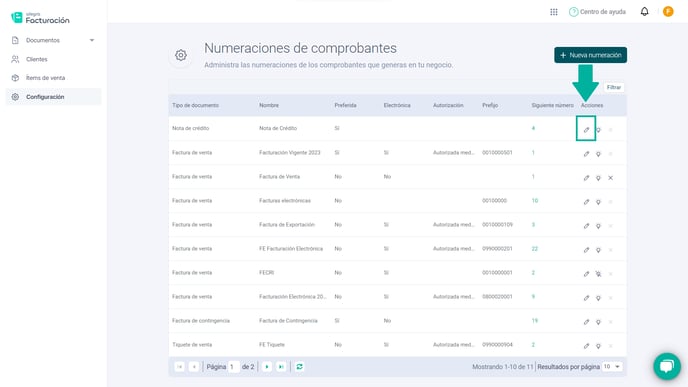
- Eliminar: esta opción estará disponible solo si no se ha emitido facturas usando esa numeración, de lo contrario solo podrá desactivarla.
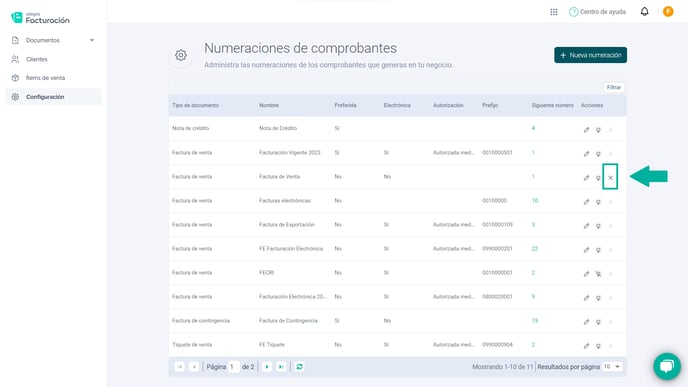
- Desactivar: esta opción le permite desactivar o activar las numeraciones que no utiliza o que desea utilizar.
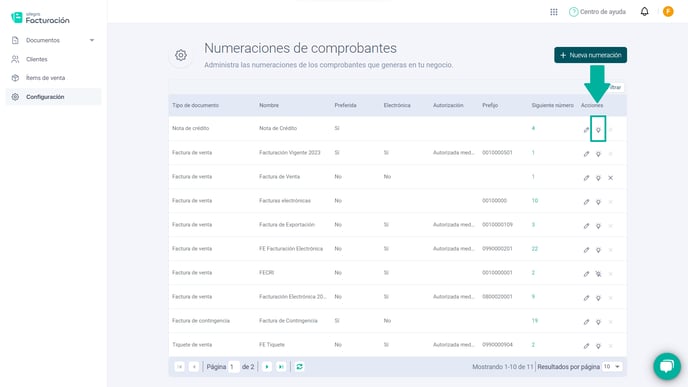
Conozca las soluciones del ecosistema Alegra: Alegra Contabilidad y Software Punto de Venta.
Aprenda con nosotros y certifíquese de forma gratuita en Alegra Academy.
¡Únase a nuestro foro de Alegra Community! Allí podrá compartir experiencias y aclarar sus dudas sobre facturación electrónica, contabilidad, normatividad y mucho más.
Descubra las funcionalidades más pedidas y entérese de todas nuestras actualizaciones en el blog de novedades.
¡Crezca junto a Alegra! Únase a nuestras capacitaciones virtuales y fortalezca sus conocimientos en contabilidad, facturación electrónica y más.
Si tiene inquietudes sobre este u otros procesos, nuestro equipo de soporte está listo para ayudarle las 24 horas, cualquier día de la semana, y sin costos adicionales.
